ここから本文です。
機器・ラインのCSVエクスポート/インポート(PPS)
はじめに
この設定例では、PPSによる機器・ラインのCSVエクスポート/インポートについて説明します。
PPSはこちらより最新版のダウンロードが可能です。
最新版をご使用いただくことを推奨いたします。
対象機種
対象機種はこちら
設定内容
1. PPSを起動してログインする
2. 機器・ラインのCSVエクスポートを行う
3. 機器・ラインのCSVインポートを行う
設定手順
手順1. PPSを起動してログインする
1) PPSを起動してログインします。

手順2. 機器・ラインのCSVエクスポートを行う
1) PPSビューアウィンドウの「ファイル」をクリックしてプルダウンメニューを開き、「CSVエクスポート」→「機器」または「ライン」の順に選択します。
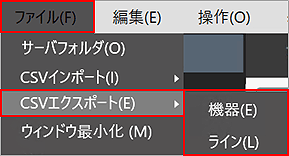
2) ファイル名を設定して「保存」をクリックします。
※機器数が多くなるとエクスポートに時間がかかる場合があります。
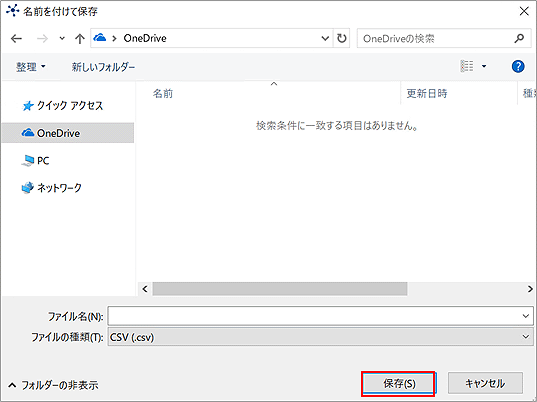
手順3. 機器・ラインのCSVインポートを行う
1) 生存監視が有効の場合は、PPSビューアウィンドウの右上の生存監視アイコンをクリックして生存監視を無効にします。
※生存監視有効時にはインポートはできません。

2) 「はい」をクリックします。
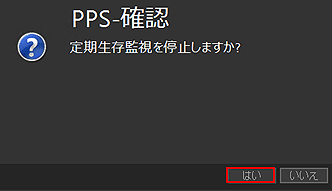
3) PPSビューアウィンドウの「ファイル」をクリックしてプルダウンメニューを開き、「CSVインポート」→「機器」または「ライン」の順に選択します。
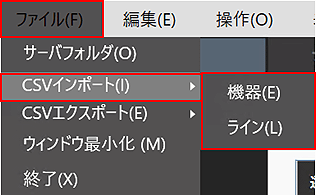
4) (~~~.csv)形式のファイルを選択し、「開く」をクリックします。
※機器数が多くなるとインポートに時間がかかる場合があります。
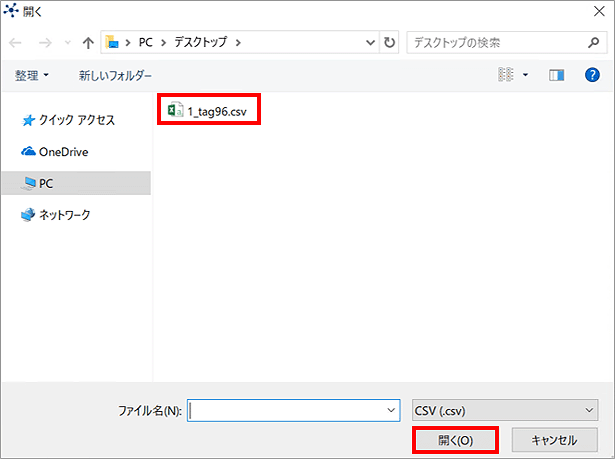
5) マップ・ノード・ライン画面で機器・ラインがインポートされていることを確認します。
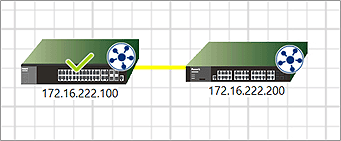
この設定例についてのアンケート